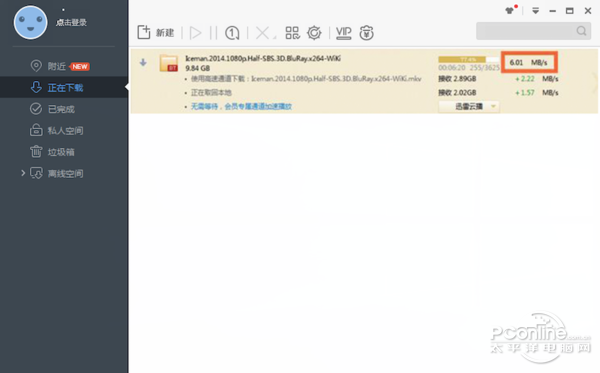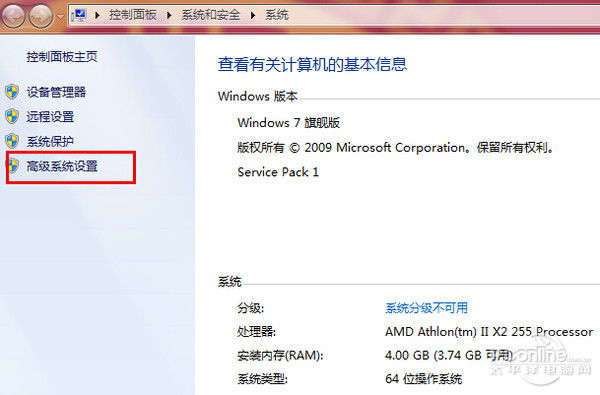比如自己珍藏的老照片扫描,想把之前上边的黑点[黑点在各个领域都有出现,如电视显像管上,人的脸上的黑点,也指污垢,人的污点等。]点去掉……日常生活中,瑕疵还是有的。今天,咱们用PS中的修复[修复是一个汉语词汇,拼音是xiū fù,释义:(1)修整使恢复原样。]画笔[油画笔和水粉画笔,画笔一般采用动物粗毛、或精致纤维制作而成,大小不一,品种繁多。]工具给美化一下,通过这个实例希望

修复前后对比图
打开PS软件,把图片导入软件,适当的放大图像[图像是人类视觉的基础,是自然景物的客观反映,是人类认识世界和人类本身的重要源泉。],这样看得更清楚,然后选择 修复画笔工具,
修复画笔工具在采取源图像后,在目标位置点击,最终使源图像与点击位置及附近的图像融合起来,看起来更加的自然,该工具适合在颜色[词目:颜色,拼音:yán sè,颜色是通过眼、脑和我们的生活经验所产生的一种对光的视觉效应,我们肉眼所见到的光线,是由波长范围很窄的电磁波产生的,不同波长的电磁波表现为不同的颜色,对色彩的辨认是肉眼受-yanse]相近[相近,汉语词汇。]的图像上操作。具体步骤如下
1、选择修复画笔工具---就要找目标位置(比如脸上的黑点)---然后观察它周围颜色,找相近的颜色---- 然后根据黑点大小[形容物体的不一样性【词目】大小【拼音】dà xiǎo...],在相近颜色上取 色,取色方法是----按住Alt键不松 ,此时鼠标形状变成中间有十字型[ ...]的----然后在污点附件相近颜色上点击一下,意思就是取色。如图2所示----然后在黑点上单击,此时,黑点由刚才取的色及黑点周围颜色融合在一起所替代,黑点不见了
2、可以根据图像的特点、大小、位置来不断的变化修复工具的大小,比如黑点比较大,就得用大点的修复画笔工具,反之,用小一点的。
那么,如何更改修复画笔的大小呢?快捷方式[桌面上那些五颜六色的图标可能大家非常熟悉吧?不知大家注意到没有,这些图标都有一个共同的特点,在每个图标的左下角都有一个非常小的箭头。]:跟仿制图章工具一样, 在使用修复画笔工具情况下,按“]”是增大画笔尺寸,按“[”键是缩小画笔大小, 或者,选中修复画笔工具时,在工具栏[英文:Toolbar 。]的上方有它的属性,点击旁边的下拉三角,会出现“大小”及“硬度[硬度,物理学专业术语,材料局部抵抗硬物压入其表面的能力称为硬度。]”数值框。改变“大小”数值,数值越大,画笔尺寸也就越大,反之,越小, ??取的色及黑点周围颜色融合在一起所替代,黑点不见了
注意:
1)改变硬度也有快捷方式哦,按 Shift+]是增强硬度,反之,按Shift+[键是缩小硬度。
2)画笔增大或减小、硬度增大或减小,如果使用快捷键[快捷键,又叫快速键或热键,指通过某些特定的按键、按键顺序或按键组合来完成一个操作,很多快捷键往往与如 Ctrl 键、Shift 键、Alt 键、Fn 键以及 Windows 平台下的 Windows 键和 Mac 机上的 Meta 键等配合使用。]的话必须是在英文输入状态下才有效果。
3、然后是修补工具,修补修补,就是打个补丁,这个工具使用也很方便,在污点处圈出一个范围,往颜色相近的地方拖动,颜色就修复好了,比如一个区域有污点,大小不一,那么使用这个工具就比较好使,
以上就是如何通过使用修复画笔工具?的相关介绍,希望能对你有帮助,如果您还没有找到满意的解决方式,可以往下看看相关文章,有很多如何通过使用修复画笔工具?相关的拓展,希望能够找到您想要的答案。